Comment réinitialiser un téléphone Android aux paramètres d'usine
Un jour, vous aurez peut-être besoin de réinitialiser votre téléphone Android. Que votre téléphone soit à la traîne ou que vous soyez simplement prêt à le vendre, une réinitialisation d'usine est l'une des meilleures façons de restaurer son état d'usine parfait.
Si vous procédez à une réinitialisation d'usine de votre smartphone en raison d'un problème de performance, rappelez-vous que la réinitialisation d'usine de votre smartphone devrait être le dernier recours. Bien sûr, il peut se débarrasser de nombreux problèmes qui peuvent vous faire couper votre téléphone, mais vous pouvez essayer des solutions ciblées avant de prendre la voie nucléaire. Cependant, si vous avez décidé que tout doit passer par téléphone portable, il n'est pas si difficile de procéder à une réinitialisation d'usine.
Il est conseillé de faire une sauvegarde de vos données personnelles avant de réinitialiser d'usine de votre téléphone. Copiez les données sur votre ordinateur, les conservez dans le service Cloud ou les transférez à un autre téléphone. La réinitialisation d'usine supprime tout le contenu de l'appareil, y compris les contacts, les messages, les applications et les photos. Assurez-vous que tout est sauvegardé avant d'exécuter cette procédure.
Réinitialisation d'usine d'un téléphone Android
La meilleure façon de réinitialiser votre téléphone Android est simplement d'utiliser l'option par défaut dans les paramètres. Presque tous les smartphones Android suivent ce modèle, de sorte que vous n'avez pas à vous inquiéter trop de la localisation des paramètres. Cependant, la plupart des smartphones de nos jours ont une fonction de recherche pratique qui vous permet de naviguer rapidement vers les paramètres dont vous avez besoin.
1. D'abord, trouvez l'icône de paramètre dans le tiroir de l'application ou dans l'ombre de la notification. Les deux vous amèneront aux paramètres du téléphone.
2. Dans les paramètres, vérifiez si votre smartphone a une fonction de recherche de paramètre. C'est juste en haut de l'interface.
3. Si elle est là, cliquez dessus pour commencer à taper et écrire « Réinitialisation d'usine ». Certains fabricants ont leur propre peau sur Android, de sorte que le nom des paramètres peut être différent. Si rien n'est affiché, essayez de taper « Réinitialisation ».
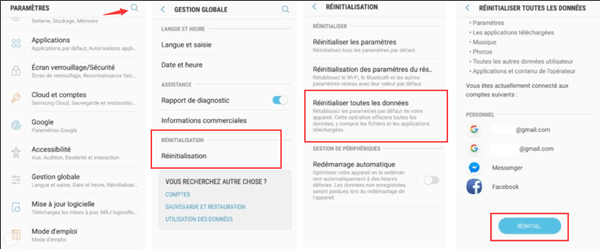
4. Sur Android stock, vous allez simplement dans « Paramètres » → « Système » → « Options de réinitialisation » → « Effacer toutes les données » → « Réinitialiser le téléphone ». Il en va de même pour presque tous les autres smartphones.
5. En cliquant sur le bouton, votre smartphone redémarrera comme s'il était neuf.
Réinitialisation d'usine d'un Android via le mode de récupération
Si l'appareil Android ne démarre pas correctement ou si vous souhaitez le réinitialiser comme un expert, le mode de récupération est le meilleur moyen pour le faire. Le mode de récupération est une fonctionnalité astucieuse d'Android qui vous permet de faire beaucoup de choses. Pour cela, vous devez effectuer un nettoyage complet de l'appareil, également appelé la réinitialisation d'usine.
Étant donné qu'Android est très varié et que de nombreux fabricants différents fabriquent des appareils qui l'utilisent comme système d'exploitation, la manière dont vous pouvez accéder au menu de récupération peut varier. Pour un appareil Android stock standard, l'accès s'effectue généralement en appuyant simultanément sur les boutons « Volume + » et le bouton d'alimentation.
Avant d'aller plus loin, nous devons résoudre un problème important. Google a lancé une grande fonctionnalité appelée la protection contre la réinitialisation aux paramètres d'usine Android, qui garantit que personne d'autre ne peut vraiment réinitialiser votre appareil volé ou perdu et commencer à l'utiliser comme s'ils l'avaient. Dès lors, après la réinstallation d'usine, vous serez invité à entrer les coordonnées de votre compte Google connecté à votre appareil. Avant de continuer, assurez-vous que vous connaissez votre e-mail et votre mot de passe, de sorte que vous n'aurez aucun problème à vous connecter à l'appareil.
La protection contre la réinitialisation aux paramètres d'usine Android n'est activée que lorsque vous utilisez le menu de réinitialisation pour réinitialiser l'appareil au lieu de paramètre dans le téléphone. Nous avons choisi un Android stock pour assurer ce processus. Voici ce que vous devez faire :
• Éteignez le smartphone.
• Maintenez les boutons « Volume + » et d'alimentation enfoncés.
• Lorsque le téléphone est allumé, vous verrez « Démarrer » et une flèche. Dans ce menu, vous pouvez naviguer à l'aide des boutons volume et sélectionner à l'aide des boutons d'alimentation.
• Accédez au mode de récupération.
• Appuyez sur le bouton d'alimentation pour sélectionner cette option. Votre smartphone redémarrera.
• Vous verrez un nouvel écran cette fois qui dit « Aucune commande ». Ici, appuyez et maintenez le bouton « Volume + » et les boutons d'alimentation pour ouvrir le menu de récupération.
• Vous pouvez utiliser le bouton volume pour sélectionner l'option « Effacer les données ou réinitialisation d'usine ».
• Cette option est sélectionnée en appuyant sur le bouton d'alimentation lors de la mise en évidence.
• Appuyez sur « Oui » sur l'invite de confirmation pour poursuivre la réinitialisation d'usine.
• Une fois le processus terminé, vous retournez au menu de récupération. Sélectionnez l'option « Redémarrer le système maintenant » pour démarrer dans l'interface normale de votre smartphone.
Après la réinitialisation d'usine
Maintenant votre appareil est entièrement réinitialisé, connectez-vous à votre compte Google et commencez à utiliser votre nouveau smartphone. J'espère que tous les problèmes que vous avez rencontrés avant la réinitialisation seront résolus et que vous aurez un smartphone stable à votre disposition. Si vous avez perdu certaines données après la réinitialisation, vous pouvez aussi utiliser le logiciel FonePaw Récupération De Données Android pour retrouver ces fichiers effacés sur Android.
Si vous avez des questions sur la façon de réinitialisation d'usine de votre smartphone, laissez un message ci-dessous.
Précédent
Downgrade Android : comment revenir à la version Android 9 PieSuivant
4 astuces pour libérer de l'espace sur des appareils Android


































